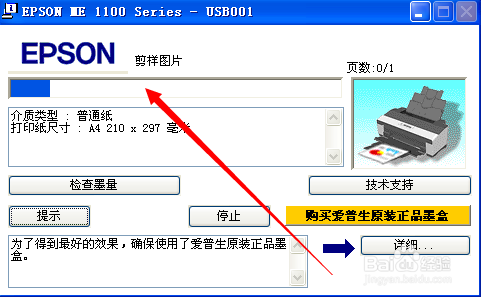1、首先用鼠标配合Ctrl键或者Shift键选择将要打印的4张彩色照片。打印机中要提前放好要打印的照片纸。
2、右键选择“打印”选项,弹出打印对话框:“照片打印向导”,点击下一步。

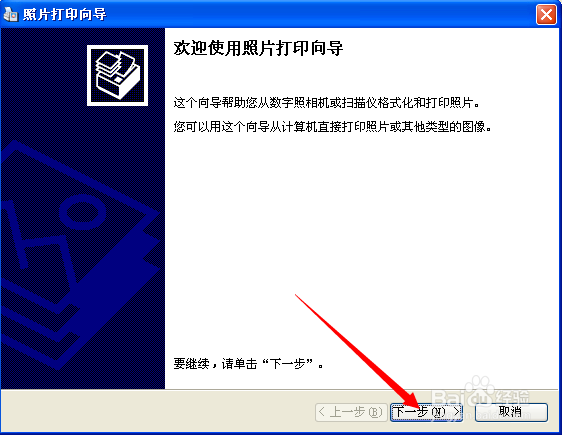
3、按照系统默认,选择4张打印照片,点击下一步。

4、对打印首选项进行修改,选择质量选项中的照片或者优质照片。然后确定,再点击下一步。

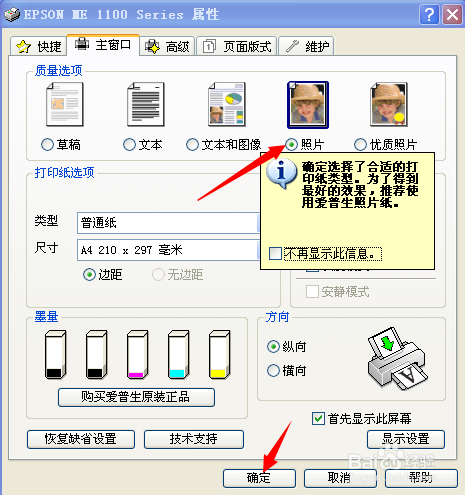
5、关键一步:选择“可用布局”下的“9×13罕铞泱殳cm”图片,并确认是4张图片同时存在,右侧有预览,可做为打印的参考。然后下一步。

6、等待打印机的打印,并点击完成,即可实现4张照片的同时打印。